Calculateur de frais PayPal
Calculateur de frais PayPal. PayPal est le mode de paiement le plus couramment utilisé. PayPal propose des comptes personnels et professionnels. Il vous donne un aperçu clair des frais

Dans cet article, nous expliquerons comment installer NetBox sur Ubuntu 20.04. Cela vous guidera dans le processus d'installation et de configuration.
NetBox est une application de modélisation des ressources d'infrastructure (IRM) conçue pour renforcer l'automatisation du réseau. NetBox a été développé spécifiquement pour répondre aux besoins des ingénieurs réseau et infrastructure. Il est destiné à fonctionner comme une source de vérité spécifique au domaine pour les opérations de réseau.
NetBox s'exécute comme une application Web sur le framework Django Python avec une base de données PostgreSQL.
Conditions préalables:
1. Gardez le serveur à jour
# apt update -y && apt upgrade -y
2. Installer et configurer la base de données PostgreSQL
Nous allons installer et configurer une base de données PostgreSQL locale.
Remarque : NetBox requiert PostgreSQL 9.6 ou supérieur. Veuillez noter que MySQL et d'autres bases de données relationnelles ne sont actuellement pas pris en charge.
Installez la base de données PostgreSQL à l'aide de la commande suivante :
# apt install -y postgresql libpq-dev
Démarrez et activez le service PostgreSQL :
# systemctl start postgresql
# systemctl enable postgresql
Ensuite, nous devons créer une base de données pour NetBox et lui attribuer un nom d'utilisateur et un mot de passe pour l'authentification.
# sudo -u postgres psql psql
postgres=# CREATE DATABASE netbox;
CREATE DATABASE
postgres=# CREATE USER netbox WITH PASSWORD 'r5t6^7$%gyuuyt4';
CREATE ROLE
postgres=# GRANT ALL PRIVILEGES ON DATABASE netbox TO netbox;
GRANT
postgres=# \q
3. Installez Redis
Redis est un magasin clé-valeur en mémoire que NetBox utilise pour la mise en cache et la mise en file d'attente. Utilisez la commande suivante pour installer Redis :
# apt install redis-server -y
Démarrez et activez le service redis-server :
# systemctl start redis-server
# systemctl enable redis-server
Utilisez l'utilitaire redis-cli pour vous assurer que le service Redis est fonctionnel :
# redis-cli ping
PONG
4. Installer et configurer NetBox
Il existe deux façons d'installer NetBox.
Télécharger une archive de version
Cloner le dépôt Git
Nous allons installer NetBox en clonant le référentiel Git.
Tout d'abord, installez les packages requis et leurs dépendances :
# apt install -y python3 python3-pip python3-venv python3-dev build-essential libxml2-dev libxslt1-dev libffi-dev libpq-dev libssl-dev zlib1g-dev
Mettez à jour pip (l'outil de gestion de packages de Python) vers sa dernière version :
# pip3 install --upgrade pip
Créez le répertoire de base /opt/netbox pour l'installation de NetBox.
# mkdir -p /opt/netbox/ && cd /opt/netbox/
Ensuite, clonez la branche master du référentiel NetBox GitHub dans le répertoire actuel.
# git clone -b master https://github.com/netbox-community/netbox.git .
Créez un compte d'utilisateur système nommé netbox. Nous allons configurer les services WSGI et HTTP pour qu'ils s'exécutent sous ce compte. Nous attribuerons également à cet utilisateur la propriété du répertoire multimédia.
# adduser --system --group netbox
# chown --recursive netbox /opt/netbox/netbox/media/
Déplacez-vous dans le répertoire de configuration de NetBox et faites une copie de configuration.example.py nommée configuration.py .
# cd /opt/netbox/netbox/netbox/
# cp configuration.example.py configuration.py
Créez un lien symbolique du binaire Python.
# ln -s /usr/bin/python3 /usr/bin/python
Générez un SECRET_KEY aléatoire d'au moins 50 caractères alphanumériques.
# /opt/netbox/netbox/generate_secret_key.py
La commande ci-dessus créera une clé secrète, la stockera afin que nous puissions l'utiliser dans le fichier configuration.py .
Ouvrez et modifiez le fichier de configuration configuration.py .
# nano /opt/netbox/netbox/netbox/configuration.py
Le fichier final doit avoir les configurations suivantes.
ALLOWED_HOSTS = ['*']
DATABASE = {
'NAME': 'netbox', # Database name you created
'USER': 'netbox', # PostgreSQL username you created
'PASSWORD': 'r5t6^7$%gyuuyt4', # PostgreSQL password you set
'HOST': 'localhost', # Database server
'PORT': ', # Database port (leave blank for default)
}SECRET_KEY = 'YOUR SECRET KEY'
Une fois NetBox configuré, nous sommes prêts à procéder à l'installation proprement dite.
Nous exécuterons le script de mise à niveau packagé (upgrade.sh) pour effectuer les actions suivantes :
# /opt/netbox/upgrade.sh
Entrez l'environnement virtuel Python créé par le script de mise à niveau :
# source /opt/netbox/venv/bin/activate
Créez un compte superutilisateur à l'aide de createsuperuser
# cd /opt/netbox/netbox
# python3 manage.py createsuperuser
Sortir:
Email address: [email protected]
Password:
Password (again):
Superuser created successfully.
5. Configurer Gunicorne
NetBox est livré avec un fichier de configuration par défaut pour gunicorn. Pour l'utiliser, copiez /opt/netbox/contrib/gunicorn.py dans /opt/netbox/gunicorn.py .
# cp /opt/netbox/contrib/gunicorn.py /opt/netbox/gunicorn.py
Copiez contrib/netbox.service et contrib/netbox-rq.service dans le répertoire /etc/systemd/system/ et rechargez le systemd dameon :
# cp -v /opt/netbox/contrib/*.service /etc/systemd/system/
# systemctl daemon-reload
Démarrez et activez les services netbox et netbox-rq :
# systemctl start netbox netbox-rq
# systemctl enable netbox netbox-rq
6. Configurer le serveur Web Nginx
Installez le serveur Web Nginx à l'aide de la commande suivante :
# apt install -y nginx
Copiez le fichier de configuration nginx fourni par NetBox dans /etc/nginx/sites-available/netbox .
# cp /opt/netbox/contrib/nginx.conf /etc/nginx/sites-available/netbox
Modifiez le fichier de configuration de la netbox et supprimez tout le contenu et copiez-collez le contenu ci-dessous :
# nano /etc/nginx/sites-available/netbox
N'oubliez pas de changer server_name .
server {
listen 80;# CHANGE THIS TO YOUR SERVER’S NAME
server_name 127.0.0.1;client_max_body_size 25m;
location /static/ {
alias /opt/netbox/netbox/static/;
}location / {
proxy_pass http://127.0.0.1:8001;
proxy_set_header X-Forwarded-Host $http_host;
proxy_set_header X-Real-IP $remote_addr;
proxy_set_header X-Forwarded-Proto $scheme;
}
}
Ensuite, supprimez /etc/nginx/sites-enabled/default et créez un lien symbolique dans le répertoire sites-enabled vers le fichier de configuration que vous venez de créer.
# rm /etc/nginx/sites-enabled/default
# ln -s /etc/nginx/sites-available/netbox /etc/nginx/sites-enabled/netbox
Testez maintenant la configuration de Nginx et redémarrez le service Nginx :
# nginx -t
# systemctl restart nginx
Voilà, nous avons terminé avec succès le processus d'installation et de configuration.
Accédez à votre navigateur et accédez à NetBox en utilisant l'adresse IP du serveur ou le nom de domaine.
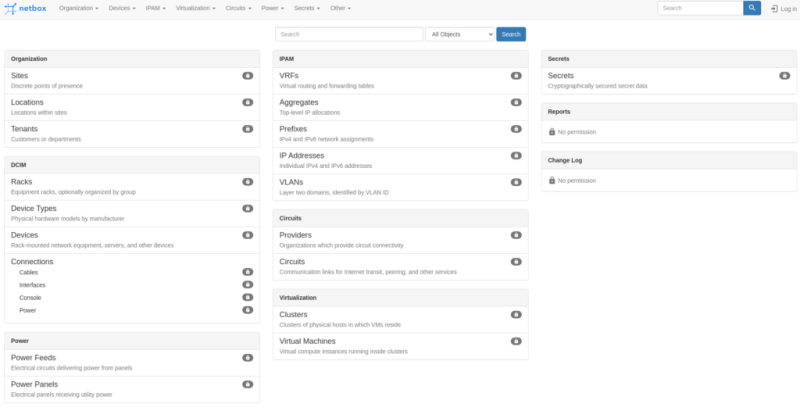
Dans cet article, nous avons vu comment installer NetBox sur Ubuntu 20.04.
Calculateur de frais PayPal. PayPal est le mode de paiement le plus couramment utilisé. PayPal propose des comptes personnels et professionnels. Il vous donne un aperçu clair des frais
nous apprendrons comment installer et exécuter le rapport MTR sur CentOS 7. Pour diagnostiquer et isoler les erreurs de réseau, l'administrateur Linux utilise l'outil MTR (my traceroute).
Nous verrons comment installer et configurer le serveur git sur CentOS 7. Configurer un serveur Git. Git est un logiciel libre et open source. Installez Git en utilisant YUM ou téléchargez-le.
Dans ce tutoriel, nous allons vous montrer comment il est facile d'installer iRedMail sur Ubuntu 20.04. iRedMail est une solution de serveur de messagerie open source.
Dans cet article, expliquez bien comment configurer OrangeScrum sur CentOS 7.
Dans cet article, expliquez bien comment il est facile d'installer XploitSPY sur le serveur Ubuntu 20.04. XploitSPY est un outil d'espionnage de surveillance Android.
Nous allons vous montrer comment installer Polr sur CentOS 8. Nous allons installer le serveur Web Apache, la dernière version de MySQL et PHP 7.4. Polr est un raccourcisseur de liens moderne.
Dans cet article, expliquez bien comment installer IntelliJ IDEA sur Ubuntu 20.04. IntelliJ IDEA est un environnement de développement intégré. Version communautaire
Dans cet article, expliquez bien 7 outils OSINT utiles pour les tests de pénétration.
Comment installer Plausible sur Ubuntu 20.04. Plausible Analytics est une alternative d'analyse Web simple, open source et respectueuse de la confidentialité à Google Analytics.






